PS制作螺旋3D抽象效果
摘要:最终效果图1.进入PhotoShoP后,首先按"D"键恢复默认前景色与背景色。在创建一个500*500到1000*1000象素范围之内的新文...
最终效果图

1.进入PhotoShoP后,首先按"D"键恢复默认前景色与背景色。在创建一个500*500到1000*1000象素范围之内的新文档。这是为了方便操作时候可以显示更加多的细节。
2.建立2个新图层。把背景色用黑色填充。现在选择钢笔工具,做出如下图所示的形状来(如果你不会用钢笔工具,我建议你先把钢笔工具学好如何使用在来做这个形状)。

3.当你用工具做好所需要的形状以后,在按CTRL+ENTER将此形状路径转换成选择区。
4.此时选择区建立好以后,在选用工具栏中的渐变工具,打开渐变编辑器对其做如下设置:
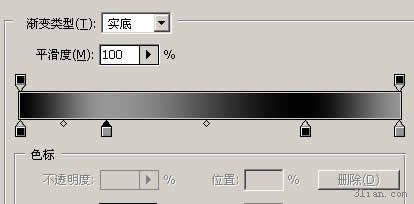
【PS制作螺旋3D抽象效果】相关文章:
★ PS使用Light Factory滤镜为照片添加光照效果
上一篇:
PS极坐标滤镜制作蚊香
下一篇:
用滤镜制作抽象立体水晶效果
